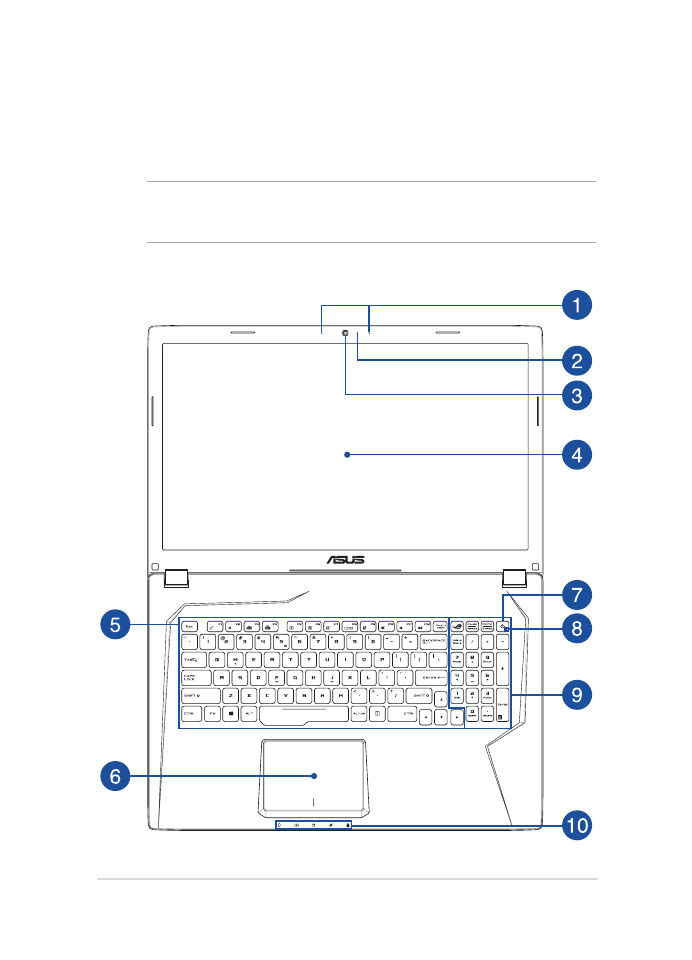
Vista dall'alto
NOTA: Il layout della tastiera può variare in base alla regione o al paese.
L'aspetto stesso del Notebook PC può variare a seconda del modello.
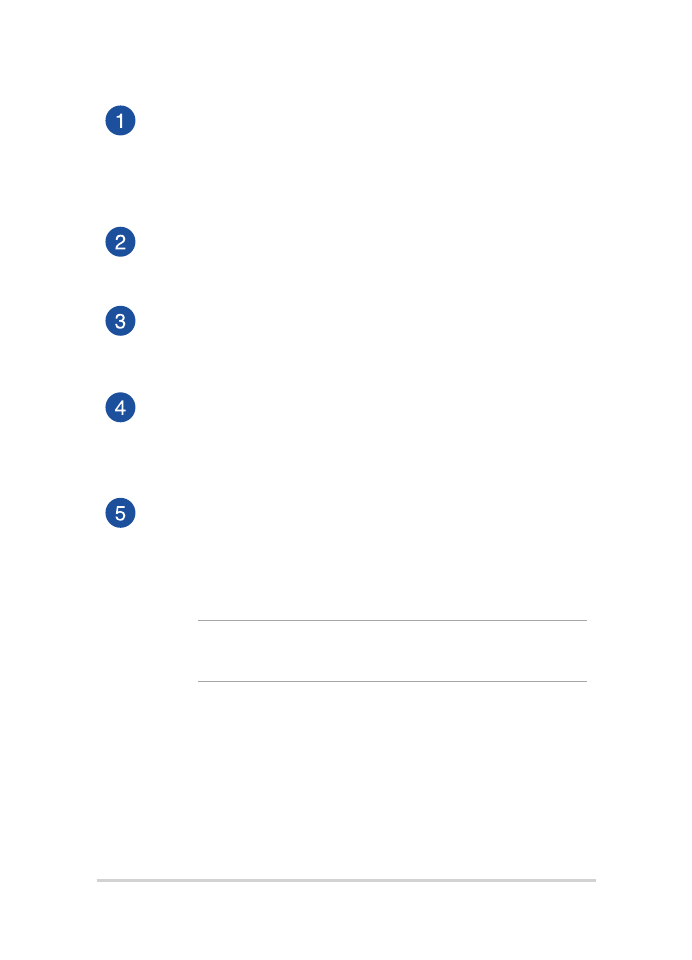
14
Notebook PC - Manuale utente (e-Manual)
Microfono vettoriale
Il microfono vettoriale fornisce funzioni di cancellazione dell'eco,
eliminazione del rumore e filtraggio spaziale per un miglior
riconoscimento vocale e una qualità di registrazione audio
superiore.
Indicatore videocamera
L'indicatore della videocamera si illumina quando la videocamera
integrata è in uso.
Videocamera
La videocamera integrata vi permette di scattare foto o acquisire
video tramite il vostro Notebook PC.
Schermo
Lo schermo ad alta definizione fornisce eccellenti qualità di
visualizzazione per foto, video e altri file multimediali sul vostro
Notebook PC.
Tastiera
La tastiera fornisce tasti QWERTY a grandezza naturale per una
digitazione confortevole. Vi permette anche l'utilizzo dei tasti
funzione, l'accesso veloce a Windows® e il controllo di altre funzioni
multimediali.
NOTA: Il layout della tastiera varia a seconda del modello e del
territorio.
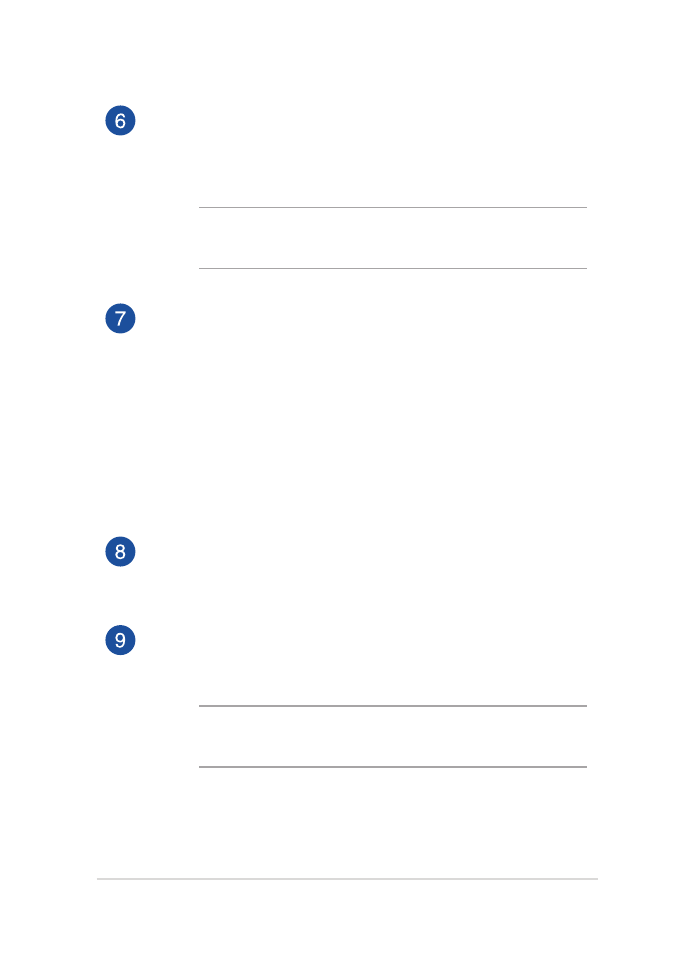
Notebook PC - Manuale utente (e-Manual)
15
Touchpad
Il touchpad permette l'utilizzo di gesti interattivi multipli, per la
navigazione sullo schermo, fornendovi un'esperienza intuitiva.
Inoltre simula il funzionamento di un mouse standard.
NOTA: Per maggiori dettagli fate riferimento alla sezione Utilizzare il
touchpad di questo manuale.
Pulsante di accensione/spegnimento
Premete il pulsante di accensione/spegnimento per accendere o
spegnere il vostro Notebook PC. Potete anche usare il pulsante di
accensione/spegnimento per mettere il vostro Notebook PC in stato
di sospensione o ibernazione e per risvegliarlo dalla sospensione o
dall'ibernazione.
Nel caso in cui il vostro Notebook PC non dia risposta alle vostre
istruzioni premete e tenete premuto il pulsante di accensione/
spegnimento per almeno quattro (4) secondi fino a quando il
Notebook PC non si spegne.
Indicatore di alimentazione
L'indicatore di alimentazione si illumina all'accensione del vostro
Notebook PC e lampeggia quando il Notebook PC è in sospensione.
Tastierino numerico
Il tastierino numerico assolve alle seguenti funzioni: input numerico
o tasti direzionali.
NOTA: Per maggiori dettagli fate riferimento alla sezione Tastierino
numerico di questo manuale.
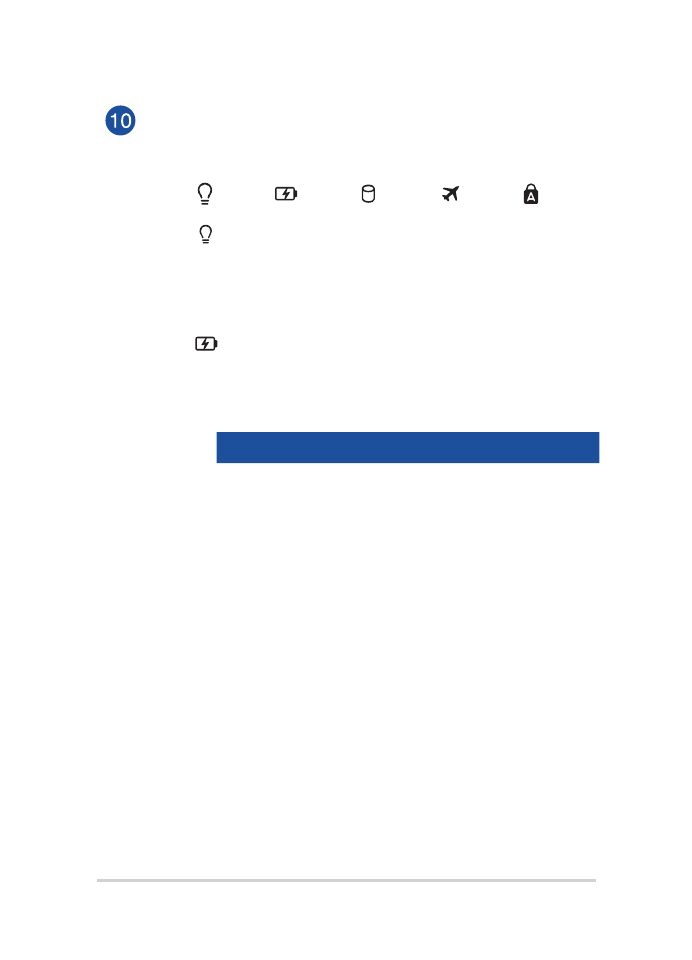
16
Notebook PC - Manuale utente (e-Manual)
Indicatori di stato
Gli indicatori di stato vi aiuteranno ad identificare lo stato hardware
corrente del vostro Notebook PC.
Indicatore di alimentazione
L'indicatore di alimentazione si illumina all'accensione
del vostro Notebook PC e lampeggia quando il
Notebook PC è in sospensione.
Indicatore bi-colore di carica della batteria
Il LED bi-colore fornisce un'indicazione visuale dello
stato di carica della batteria. Fate riferimento alla
seguente tabella per i dettagli.
Colore
Stato
Verde fisso
Il Notebook PC è collegato ad
una fonte di alimentazione e la
carica della batteria è compresa
tra il 95% e il 100%.
Arancione costante Il Notebook PC è collegato ad
una fonte di alimentazione, la
batteria si sta caricando e la
carica della batteria è minore del
95%.
Arancione
lampeggiante
Il Notebook PC è in modalità
batteria e la carica della batteria
è inferiore a 10%.
Spento
Il Notebook PC è in modalità
batteria e la carica della batteria
è compresa tra 10% e 100%.
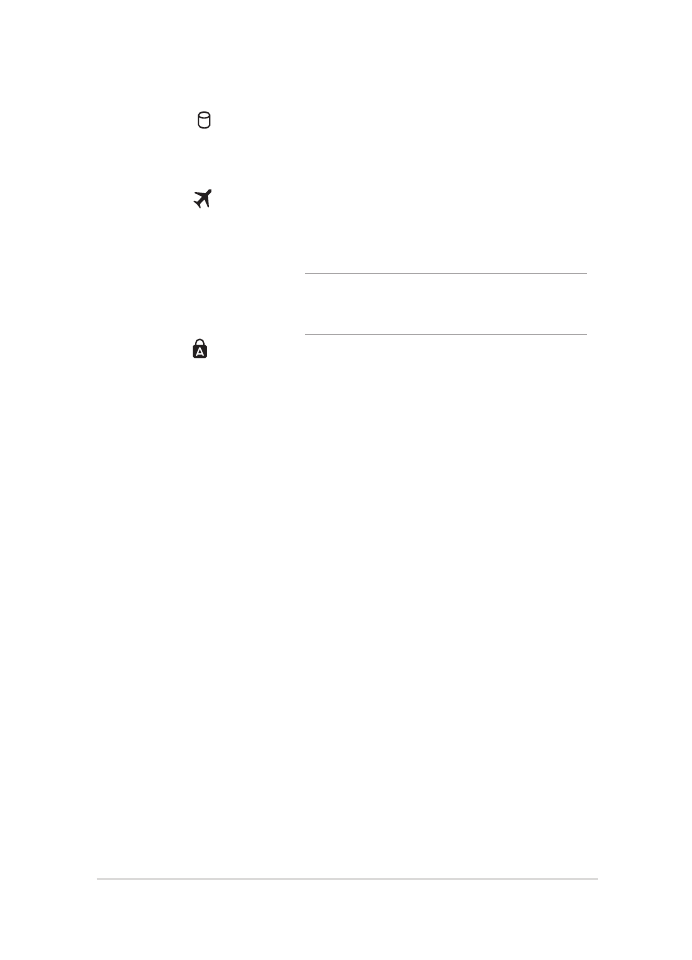
Notebook PC - Manuale utente (e-Manual)
17
Indicatore utilizzo disco
Questo indicatore si illumina quando il vostro Notebook
PC accede alla memoria interna.
Indicatore Modalità aereo
Questo indicatore si illumina quando la funzione
Modalità aereo è abilitata sul vostro Notebook PC.
NOTA: Quando è attivata la Modalità aereo
disabilita tutte le connessioni wireless.
Indicatore blocco maiuscole
Questo indicatore si illumina quando la funzione blocco
maiuscole è attivata. Con blocco maiuscole potete
digitare lettere maiuscole (come A, B, C) usando la
tastiera del vostro Notebook PC.
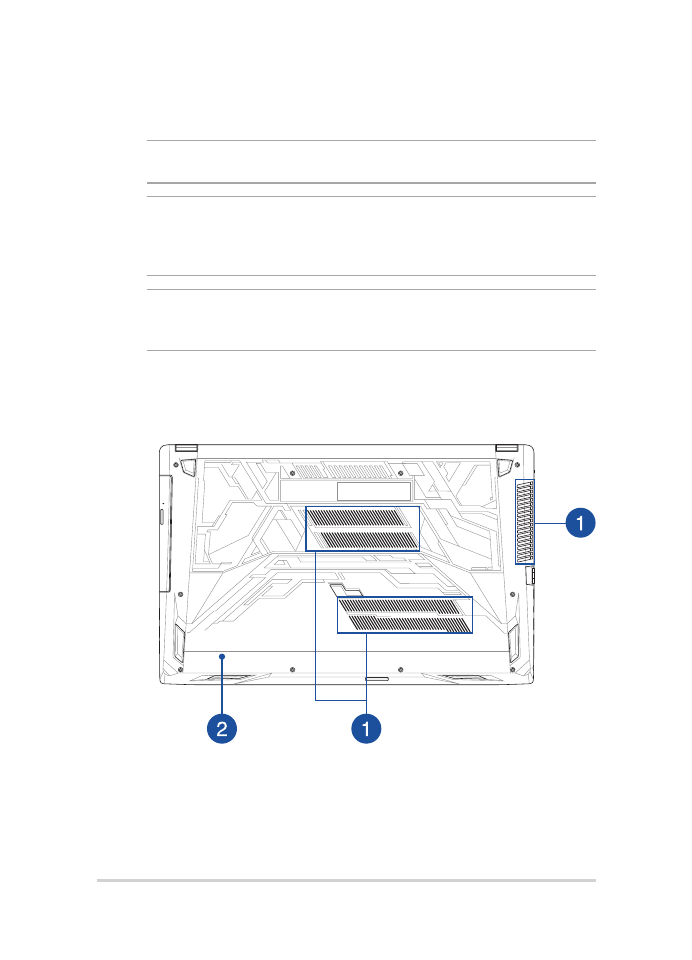
18
Notebook PC - Manuale utente (e-Manual)